1с склад создание конфигурации с нуля.
21.07.2017
Как сделать чистую копию имеющейся информационной базы 1С:Предприятие с помощью файла cf
Получить доступ к облаку 1С:Фреш бесплатно на 30 дней!Иногда возникает необходимость создать новую чистую информационную базу на основе уже имеющейся.
Это может потребоваться, например, в случае, когда у вас используется какая-то нетиповая конфигурация 1С с уникальными изменениями и вам необходимо создать чистую информационную базу с точно такой же конфигурацией, но без данных.
Естественно, таким способом можно сделать копию и типовой конфигурации, но при создании новой базы из cf файла в результате вы получаете абсолютно чистую конфигурацию, пустыми будут даже те данные, которые при создании новой базы стандартной установкой из шаблона заполняются автоматически, например, в типовой конфигурации "Бухгалтерия предприятия" не заполняются номенклатурные группы.
Данный вариант создания информационный базы мы не рекомендуем использовать неподготовленными пользователями. Для создания новых информационных баз типовых конфигураций мы советуем производить установку штатными методами из шаблона.
Как добавить новую чистую базу данных 1С:Предприятия из шаблона конфигурации.
Где взять дистрибутивы?
Зарегистрированные пользователи базовых версий конфигураций "1С:Зарплата и Управление Персоналом" (ред.3), "1С:Управление торговлей" (ред.11) могут бесплатно
скачать актуальные версии полных установочных дистрибутивов конфигураций на сайте тех.поддержки https://releases.1c.ru. Пользователи базовых версий "1С:Бухгалтерия предприятия", "1С:Управление нашей фирмы", "1С:Розница и др. могут запросить установочные дистрибутивы по email непосредственно в фирме 1С (бесплатно) или обратиться к партнерам 1С, но в этом случае услуга может быть платной. Например, в нашей компании стоимость отправки актуального дистрибутива базовой версии на email пользователя стоит 500 руб. (потребуется подтверждение лицензионности программного продукта). Для пользователей ПРОФ версий программ 1С актуальные установочные дистрибутивы типовых конфигураций предоставляются только при наличии действующего договора на информационно-технологическое сопровождение (Договор ИТС).
Минимальный вариант договора ИТС на 1 месяц - 5493 руб.
Вы можете оформить подписку ИТС в нашей компании даже если Вы находитесь в другом регионе РФ и саму программу 1С приобретали в другом месте! Единственное условие - программа должна быть лицензионной.
Итак приступим.
Имеется исходная рабочая информационная база конфигурации "Бухгалтерия предприятия" редакция 3.0 (3.0.46.16).
Необходимо создать копию этой базы, с точно такой же конфигурацией, но чистую без каких либо данных.
Процедура состоит из трех основных этапов:
1. Сохранение конфигурации в файл 1Cv8.cf
2. Создание новой информационной базы без конфигурацииЭтап 1. Сохранение конфигурации в файл 1Cv8.cf
Запускаем исходную базу в режиме "Конфигуратор".
Если эта строка недоступна, то сначала выполняем "Конфигурация" > "Открыть конфигурацию".
С помощью проводника выбираем на компьютере место, куда будем сохранять файл конфигурации 1Cv8.cf. Запоминаем куда.
Через несколько секунд получаем подтверждение, что сохранение конфигурации в файл 1Cv8.cf выполнено успешно.
Запускаем новую чистую базу в режиме "Конфигуратор".
Выбираем "Конфигурация" > "Загрузить конфигурацию из файла". Если эта строка недоступна, то сначала выполняем "Конфигурация" > "Открыть конфигурацию".
С помощью проводника выбираем файл 1Cv8.cf, который сохранили на первом этапе.
Будет запущена процедура реорганизации информации, в окне "Изменения в структуре информации конфигурации" появится список новых объектов конфигурации. Нажимаем "Принять".
Нажимаем F5 или кнопку "Начать отладку" (см.рис.).
Программа запускается в режиме "1С:Предприятие".
После заполнения начальных сведений откроется стандартная начальная страница, на которой будет предложено ввести логин и пароль на портале 1С.
Проверяем в свойствах "О программе" - Конфигурация "Бухгалтерия предприятия редакция 3.0 (3.0.46.16)", что нам и требовалось.
Если данная информация оказалась для вас полезной, то лайкаем статью в соцсетях и делимся ссылкой на любимых форумах))).
Компания "Онлайн", 2017
Ниже будет подробно описан процесс установки типовой конфигурации в системе «1С:Предприятие» 8.3 , на примере решения «Бухгалтерия предприятия». Установка типовой конфигурации происходит в два этапа, сначала устанавливается шаблон конфигурации, а затем создается новая базы данных из установленного шаблона.
Установка шаблона.
Для добавлении нового шаблона необходима специальная программа установки конфигурации (дистрибутив). Взять программу установки можно на диске ИТС или на сайте поддержки пользователей системы «1С:Предприятие ».
Открываем каталог с программой установки типовой конфигурации и запустим файл setup.exe.
Запустится программа установки конфигурации. Нажимаем «Далее» на начальном окне установки.

Теперь выбираем каталог, где будет храниться шаблон. Выбрав необходимый каталог, жмем «Далее».

Дожидаемся окончания установки и нажимаем «Готово», для завершения работы мастера.

Создание новой базы данных из шаблона
Теперь создадим новую базу данных из установленного шаблона. Но сначала укажем программе запуска каталог с расположением шаблонов конфигураций. Для этого запустим клиент «1С:Предприятие», в окне выбора информационных баз нажмем «Настройка», в открывшемся окне настройки диалога запуска добавим наш каталог шаблонов конфигураций (можно добавить несколько каталогов) и нажмем «ОК» сохранив введенные значения.


Откроется Мастер добавления информационной базы/группы. В случае создания новой информационной базы, установим соответствующий переключатель (уже установлен по умолчанию) и нажмем «Далее».

В следующем окне увидим список установленных в указанном раннее каталоге шаблонов. Для установленного шаблона возможно 2 варианта создания информационной базы - новой (чистой) базы данных , и базы с демо-данными для демонстрации возможностей конфигурации. (Если планируется создать информационную базу для последующей загрузки в нее данных из файла выгрузки (*.dt) или для разработки новой конфигурации, то нужно выбрать пункт «Создание информационной базы без конфигурации…».) Выбираем необходимый нам вариант и нажимаем «Далее».

Вводим имя базы данных (как она будет отображаться в списке) и выбираем тип расположения информационной базы - файловый (на компьютере пользователя или в локальной сети) или клиент-серверный (на сервере «1С:Предприятия»). В данном примере выберем файловый вариант работы, установив соответствующий переключатель и жмем «Далее».

Указываем путь расположения файлов базы данных и снова нажимаем «Далее».

На последней странице указываем параметры запуска для добавляемой базы. Если версия конфигурации отличается от версии 1С (например, конфигурация для версии 8.2, а требуется запускать из под клиента версии 8.3) следует изменить этот параметр. Определившись с параметрами нажимаем «Готово» для завершения работы мастера, после чего запуститься процесс создания новой базы, который может занять некоторое время.
Создание новой информационной базы (в дальнейшем – база) может потребоваться в случае, если необходимо работать не в рабочей базе, а в ее копии, а также в случае начального создания новой базы в 1С 8.3 Предприятие для нового предприятия.
Существует два способа создания базы в 1С 8.3 с нуля:
- Создание базы из конфигуратора;
- Создание базы из шаблона.
Рассмотрим оба способа.
Способ 1. Создание базы из конфигуратора
Предположим, что есть архив рабочей базы 1С 8.3 и необходимо создать ее копию. Для начала создадим пустую папку в любом месте. Например, на диске Е. Назовем ее – Новая база:
Откроем окно запуска 1С Предприятие 8.3, нажмем кнопку Добавить, и в открывшемся окне установим переключатель в режим создания новой базы и нажмем кнопку Далее:

Откроется новое окно, в котором необходимо установить переключатель в положение создания базы без конфигурации и нажать кнопку Далее:

В новом окне необходимо ввести наименование базы, например, Новая база. Далее выбрать расположение на компьютере или на сервере и нажать кнопку Далее:

В новом окне необходимо указать то место, где будет располагаться новая база. Язык оставим по умолчанию – русский. Можно ввести путь с клавиатуры или нажать на кнопку и выбрать ту папку, где создали заранее – Новую базу:

Нажмем кнопку Выбор папки, в окне добавления базы изменится путь к каталогу:


В окне запуска появится новая база 1С 8.3, а в самом низу этого окна – путь к этой базе, то есть где она физически расположена на компьютере:

Если открыть папку Новая база, то увидим, что были автоматически созданы некоторые файлы и, в частности, файл 1Cv8.1CD – это и есть новая пустая база:

Пока она пустая, ее необходимо заполнить данными. Предположим, что есть архив рабочей базы – это файл, который может иметь любое наименование с расширением – DT, например Новая база.dt.
Для того чтобы этот архив распаковать откроем конфигуратор. Выберем в окне запуска созданную новую базу и нажмем на кнопку Конфигуратор. Откроется окно конфигурации. При нажатии на кнопку будет создана пустая конфигурация:

Откроем меню Администрирование – Загрузить информационную базу:

В окне открытия выбираем нужный файл – Новая база.dt и нажимаем кнопку Открыть:

Программа 1С 8.3 предупредит о том, что данные могут быть потеряны. Соглашаемся с этим и нажимаем кнопку Да:

Начнется процесс загрузки базы:

Процесс загрузки может быть достаточно долгим в зависимости от объема загружаемых данных и мощности компьютера. По окончанию процесса загрузки появится информационное сообщение. Нажмем кнопку Нет, то есть не будем дальше открывать конфигуратор:

Откроем окно запуска, выберем базу – Новая база и нажмем кнопку 1С:Предприятие. Начнется процесс запуска базы, выбираем в окне допуска к базе нужного пользователя и нажимаем кнопку ОК:

Программа 1С 8.3 откроется в пользовательском режиме с информацией о том, что база была перемещена или восстановлена. Так как восстановили базу из резервной копии, то нажимаем кнопку Это копия информационной базы:

Отрывается новая база. Дальнейшие действия выполняются как с любой другой рабочей базой:

Способ 2. Создание базы по шаблону с диска ИТС или с сайта 1С
При этом способе можно создать новую базу: пустую или демонстрационную для 1С Бухгалтерия 8.3. ред. 3.0, используя шаблоны конфигурации. Для этого предварительно надо установить шаблон конфигурации из специального файла, взятого с диска ИТС или с сайта 1С – это архивный файл с наименованием setup.
Предположим, что такой файл есть – лежит в папке, указанной на рисунке:

Распакуем этот файл и запустим файл setup как показано на рисунке:


Выберем папку tmpts , в которую помещаются шаблоны конфигурации. При этом лучше это поле оставить по умолчанию. На рисунке приведен пример, где папка tmpts указана не по умолчанию:

Нажмем кнопку Далее. Начнется процесс установки. По окончании процесса установки надо снять флажок Открыть описание поставки и нажать кнопку Готово. В папке tmpts будут сформированы автоматически две папки:

Теперь приступим ко второй части. Запустим окно запуска программы 1С Предприятие.
Первые шаги такие же, как в способе 1 – кнопка Добавить , установка переключателя в положение создания новой базы. Нажмем кнопку Далее. В открывшемся окне выберем вариант создания базы из шаблона и выберем папку 1С Бухгалтерия :

Обратите внимание, что дальнейшие действия невозможны, то есть кнопка Далее недоступна. Действительно, ведь выбрали только папку, а не шаблон. Для того чтобы выбрать нужный шаблон необходимо в выбранной папке щелкнуть на кнопке и в раскрывшемся окне выбрать необходимый релиз конфигурации (нужный шаблон):

Обратите внимание, что процесс создания новой базы 1С достаточно длительный по сравнению со способом 1. Это нормально, так как сейчас создается не пустая база, а база программы 1С Бухгалтерия 8.
После создания новой чистой базы она появится в окне запуска:

Внизу окна указан путь, где физически расположена эта база. Если нажать кнопку Изменить, то можно изменить наименование и расположение базы:

Важно! При нажатии на кнопку Удалить выбранная база не удаляется с компьютера, а удаляется только ссылка на нее, то есть путь к базе, указанный внизу окна запуска программы 1С.
Выбираем нужную базу и запускаем ее в пользовательском режиме – кнопка 1С:Предприятие:

Как создать новую базу по шаблону конфигурации с диска ИТС или с сайта 1С смотрите в нашем видео уроке:
Инструкция по созданию пустой базы 1С 8.3 для версии ПРОФ и базовой
Для базовой и ПРОФ версии создание пустой базы через загрузку файла конфигурации не совпадают. Нельзя создать базовую версию на основании пустой базы без конфигурации. Это можно только для версий ПРОФ. Базовые версии имеют ограничение на доработку конфигурации, а загрузка файла конфигурации в пустую базу блокируется именно по этой причине в базовой версии. Что нужно сделать в этом случае рассмотрим далее.
Способ создания пустой базы 1С 8.3 для версии ПРОФ
Сначала создадим пустую папку в любом месте на компьютере и назовем ее Пустая база. Далее создадим новую базу – 1С Бухгалтерия 3.0 Пустая аналогично тому, как делали создание базы из конфигуратора при Способе 1.
В окне запуска 1С выберем необходимую базу бухгалтерии. Например, Бухгалтерия предприятия (демо) 41.53 – 43.243:

Откроем конфигуратор и выполним команду – Конфигурация – Сохранить конфигурацию в файл:

В открывшемся окне выберем Рабочий стол , где сохраним файл с расширением cf – файл конфигурации:

Закроем окно конфигуратора. Выберем в окне запуска 1С – БП 3.0 Пустая и откроем конфигуратор. Нажмем кнопку

Откроется окно конфигурации:

Выполним команду – Конфигурация – Загрузить конфигурацию из файла:

В открывшемся окне на Рабочем столе найдем созданный ранее файл конфигурации рабочей базы – 1Cv8.cf, выделим его и нажмем кнопку Открыть:

Начнется процесс загрузки:

По окончанию процесса программа 1С 8.3 предложит базы данных. Согласимся с этим, нажав кнопку Да:

Через некоторое время откроется новое окно, где необходимо принять изменения, нажав кнопку Принять:

После завершения процесса можно проверить правильность установки, как показано на рисунке:

Закрыть окно конфигурации и запустить созданную базу в пользовательском режиме:

Начнется начальное заполнение данных:

После этого появится начальная страница, где нужно внести учетную запись, нажать кнопку подключения и начать работу:

Способ создания пустой базы 1С 8.3 для базовой версии
Предположим, что имеется полный дистрибутив базовой версии. Необходимо установить шаблон этого дистрибутива на компьютер. Делается это также как и для версии ПРОФ (см. Способ 2). В окне запуска программ 1С появится новая база:

Таким образом, установили пустую базу, но она не актуальна.
В нашем примере – база от 27.04.2016г., а последняя база на момент написания этой статьи – от 20.07.2016г. Поэтому необходимо обновиться до последнего релиза. Для этого надо перейти на сайт поддержки пользователей – http://www.users.v8.1c.ru и выбрать Обновления программ:

В открывшемся окне необходимо ввести свой логин и пароль и войти в обновления программ:

В таблице находим группу Типовые конфигурации фирмы “1С” для России и нужный релиз:

Щелкнем на наименовании и откроем таблицу обновлений. Найдем тот релиз, который установили – 3.0.43.206:

Программа 1С построена таким образом, что нельзя сразу обновиться до нужной версии, необходимо последовательное обновление. Для того чтобы понять какие обновления нужно скачивать, надо посмотреть в колонке Обновление версии версию 3.0.43.206:

Видим, что последняя запись относится к версии 3.0.43.239. Следовательно, нужно скачать этот дистрибутив обновления. Щелкнув по номеру версии, переходим на страницу дистрибутивов и переходим по гиперссылке Дистрибутив обновления , а далее по гиперссылке Скачать дистрибутив :

Начнется процесс закачки данного дистрибутива:

Также поступаем для остальных версий. В нашем случае это: 3.0.43.239 (уже скачано), 3.0.43.252, 3.0.43.253. Это ключевые версии, которые нельзя «перепрыгнуть», то есть если на компьютере не установлена версия 3.0.43.239, то нельзя обновиться до версий 3.0.43.252, 3.0.43.253.
При закачке последней версии обратите внимание на то, с какой версией платформы 1С Предприятие 8 может работать данная конфигурация:
Видим, что версия платформы должна быть не ниже, чем 8.3.6.2076. Если версия платформы ниже, то необходимо обновить версию платформы до указанной или выше.
После того, как скачали все нужные дистрибутивы, закрываем сайт и возвращаемся в свой компьютер и открываем папку, в которую загружены дистрибутивы:

Таким образом, должно выглядеть:


После того, как установили все шаблоны обновлений, переходим к следующему шагу.
Откроем конфигуратор созданной нами базы и выполним команду Обновить конфигурацию:

Выбираем поиск доступных обновлений:



Появится описание обновления, при этом можно его прочитать, а можно сразу нажать на кнопку Продолжить обновление:

Видим текущую версию, и версию, до которой будет обновлена база:

Нажмем кнопку ОК , начнется процесс обновления:

Дождемся завершения и обновим базу данных по кнопке Да:

Примем все изменения:

Проверим, что установили нужный релиз конфигурации:

Необходимо повторить операцию обновления до тех пор, пока не будет установлен последний релиз. В нашем случае это – 3.0.43.253.
По кнопке Изменить изменим наименование. Например, на Бухгалтерия предприятия базовая 3.0.43.206-253. Обратите внимание, что данную операцию можно сделать в любой момент, не закрывая конфигуратор:


Закрываем конфигуратор и открываем базу в пользовательском режиме. Дожидаемся завершения обновления:

Читаем что изменилось, нажимаем кнопку Закрыть. База готова к работе:

Описанный процесс требует много времени, внимания и терпения, но он исключает ошибки при обновлении конфигурации.
Существует еще один способ обновить конфигурацию, он на порядок быстрее, но при обновлении базы данных, то есть реорганизации в структуре информации конфигурации – возможны ошибки. Поэтому, прежде чем принять изменения, их надо тщательно изучить. Если есть ошибки, то их желательно исправить до начала обновления, чтобы потом не мучится вопросом: «А что произошло с моей базой?».
Для того чтобы использовать этот способ необходимо в рабочей базе войти в конфигуратор и сохранить конфигурацию в файл с именем – *.cf , где значок * означает любое имя:


Указываем сохраненный файл:

Откроется окно обновления конфигурации. Нажмем кнопку ОК и дождемся завершения обновления:

Перед тем как принять изменения необходимо проанализировать их на предмет ошибок при обновлении конфигурации базы данных. В нашем случае ошибок нет. Принять эти изменения и проверить, что установилась нужная версия. Далее закрываем конфигуратор и запускаем программу 1С 8.3 в пользовательском режиме.
Создание новой информационной базы 1С Предприятие 8 достаточно востребованная функция у специалистов, обслуживающих конфигурации 1С. Эта операция необходима для восстановления резервной копии 1С Предприятие 8 или создания собственной 1С конфигурации с нуля для разработки, поэтому рассмотрим процесс создания новой информационной базы 1С Предприятие 8.3 подробно.
Базы 1С Предприятие 8 бывают в двух вариантах:
- Файловые (когда данные 1С Предприятие 8 хранятся в файле каталога на компьютере);
- Клиент-серверные (когда данные 1С Предприятие 8 хранятся в базе данных, например MS SQL Server).
Для полного раскрытия темы, необходимо рассмотреть процедуры создания и подключения обоих типов информационных баз 1С, поэтому план сегодняшней беседы следующий:
Создание новой информационной базы 1С Предприятие в файловом варианте
Процедура создания новой файловой информационной базы 1С Предприятие 8 более простая, нежели создание клиент-серверной базы данных 1С, поэтому начнем с этого типа. Для создания новой файловой базы 1С Предприятие 8 необходимо проделать следующие шаги:
Создание каталога хранения базы данных. Для файловой базы данных необходимо создать пустой каталог в сети или на компьютере, в котором в дальнейшем мы будем хранить файлы базы 1С Предприятие. Например, создадим каталог «InfoBases » в разделе «Документы «. Это будет место хранения базы данных, но пока без данных.

Создание базы данных в каталоге «InfoBases» . Теперь создадим саму базу 1С. Создание новой информационной базы 1С Предприятие 8 начнем с запуска информационной базы (двойным щелчком по ярлыку 1С). В окне запуска нажимаем «Добавить». Появится окно «Мастера добавления информационной базы», в котором выбираем «Создание новой информационной базы» (см. рис.) и нажимаем кнопку «Далее >».

На следующем шаге выбираем каким образом мы будем создавать новую базу — из шаблона (имеются ввиду шаблоны типовых конфигураций 1С, такие как 1С Бухгалтерия или 1С Зарплата и управление персоналом, которые заполняются в этом окне после установки их на компьютер) или «пустую», без конфигурации.

Нашей цели соответствует второй вариант «Создание информационной базы без конфигурации для разработки новой конфигурации или загрузки выгруженной ранее информационной базы». Выбираем его и нажимаем «Далее >».
В открывшейся форме вводим наименование информационной базы и указываем тип расположения информационной базы. Поскольку мы рассматриваем подключение файловой базы данных, устанавливаем флажок на «На данном компьютере или на компьютере в локальной сети» (см. первый рисунок).

Следующими шагами указываем: место хранения информационной базы — указываем путь до каталога, который мы создали до этого. Будем создавать новую базу в этом каталоге (см. второй рисунок); язык указываем «Русский» и кликаем «Далее >».
В следующей форме указываем параметры запуска информационной базы 1С Предприятие 8 — все пункты устанавливаем «Выбирать автоматически» и нажимаем «Готово». Новая файловая информационная база 1С Предприятие 8 создана.
Теперь рассмотрим каким образом создается клиент-серверная информационная база 1С Предприятие 8.
Создание новой информационной базы 1С Предприятие 8 в клиент-серверном варианте
Клиент-серверную базу 1С Предприятие 8 можно создать несколькими способами:
Рассмотрим оба этих способа.
Создание клиент-серверной информационной базы 1С Предприятие 8 через утилиту администрирования серверов
Утилита администрирования серверов 1С устанавливается при .
Что бы вы лучше поняли логику создания клиент-серверной базы, создадим её через утилиту администрирования 1С Предприятие 8. Для этого раскрываем Локальный кластер и через контекстное меню, вызванное по нажатию на «Информационные базы», выбираем «Создать» — «Информационная база».


Заполняем параметры создаваемой базы:
- Имя : Указываем имя в списке баз MS SQL Server;
- Описание : Описание в списке баз MS SQL Server;
- Защищенное соединение : по умолчанию — выключено;
- Сервер баз данных : имя сервера, на котором устанавливает база, в нашем примере «SERVER»;
- Тип СУБД : используемый тип СУБД, в нашем примере MS SQL Server;
- База данных : имя базы данных, как она будет называться в локальном кластере 1С — «сайт » (по этому имени мы будем подключаться к серверу при запуске 1С Предприятия);
- Пользователь/пароль пользователя БД : регистрационные данные администратора MS SQL Server, имеющего права на создание новых баз данных;
и не забываем установить галочку «Создать базу данных в случае её отсутствия» (не установлена в примере) .
![]()
При нажатии ОК, база будет создана в MS SQL SERVER и подключена к локальному кластеру 1С в утилите администрирования серверов 1С Предприятие 8. В результате, в списке клиент-серверных баз появится новая база «сайт «. Эту же базу со всей структурой вы сможете так же увидеть в менеджере MS SQL SERVER.
Создание новой клиент-серверной информационной базы 1С Предприятие 8 завершено, но что бы работать с созданной базой, её необходимо подключить в окне запуска 1С Предприятие. Вопрос подключения баз 1С Предприяте 8 рассматривается .
Создание клиент-серверной информационной базы 1С Предприятие 8 через мастера добавления информационной базы 1С
В мастере добавления информационной базы указываем, что будем создавать базу на сервере 1С Предприятие (см. рис.).

Указываем параметры подключения информационной базы, такие же, как мы указывали в Утилите администрирования серверов 1С (). В остальном, создание новой информационной базы 1С Предприятие 8 аналогично для всех типов. В результате будет создана клиент-серверная база 1С Предприятие уже готовая к запуску.
Добавление в окне запуска существующей базы данных 1С Предприятие 8
В случае, если у вас имеется созданная база данных 1С Предприятие 8 и вам необходимо её подключить, то в Мастере добавления новой базы, выбираем «Добавление в список существующей информационной базы»:

В следующем окне указываем тип подключаемой базы:
- На данном компьютере или на компьютере в локальной сети;
- На веб-сервере;
- На сервере 1С Предприятие 8.

Соответственно, первый вариант подключения относится к файловым информационным базам. Для их подключения указываем адрес размещения папки с базой 1С Предприятие 8. В начале статьи мы создавали базу, для её подключения указываем путь до её расположения.

Базы 1С Предприятие 8 могут публиковаться на веб-сервере, и соединяться через интернет. Для создания такого типа подключения, необходимо заполнить интернет адрес расположения информационной базы 1С.

Третий вариант нужен для подключения клиент-серверной базы 1С Предприятие 8 размещенной на сервере 1С Предприятие 8.

Этот вариант подключения рассмотрим подробнее. Подключение клиент-серверной базы данных 1С Предприятия очень похоже на подключение файловой ИБ 1С, единственное отличие — мы указываем не папку хранения данных, а базу данных на сервере хранения ИБ. Соответственно, в форме подключения указываем кластер серверов 1С:Предприятие 8 «SERVER» и название информационной базы в кластере «сайт» , которые мы создали чуть выше.

В остальном, подключение одинаково для всех типов информационных баз.
После этих операций, в списке информационных баз добавится новая строка с подключенной базой 1С Предприятие 8.

Для проверки корректности нашего подключения, запускаем подключенную информационную базу 1С Предприятие 8 в режиме «Конфигуратор». В свойствах конфигурации можно посмотреть параметры запуска.

Создание новой информационной базы 1С Предприятие 8 успешно завершено!
В случае, если у вас не получится войти в базу, поскольку платформа 1С запросит ввод лицензии, то порядок действий вы можете прочитать в статье .
На сегодня ВСЁ! Желаю приятной работы с 1С Предприятие 8.
Если у вас остались вопросы, вы можете задать их в комментариях к публикации или на форуме — .
Вес процесс можно условно разбить на этапы:
Создание любого продукта необходимо начинать с банального — с идеи. Идея должна быть уникальной в своем роде, однако могут быть быть и исключения, если Вы можете предоставить будущему пользователю уникальные функции, которых нет не в одном другом софте. Желательно хранить свою идею в секрете от широкой общественности.
Идея, я считаю, самое главное для сегодняшнего софта.
Выбор площадки для будущего функционала программы
К этому пункту нужно отнестись максимально ответственно. Необходимо определиться, будет ли новый функционал абсолютно автономным, или же он будет встраиваться в одну из типовых, популярных конфигураций, либо же функционал может работать как автономно, так и встраиваемо — это вершина мастерства разработчиков.
У всех способов есть свои плюсы и минусы:
Получите 267 видеоуроков по 1С бесплатно:
- встраиваемый функционал — позволяет клиенту «улучшить» текущую конфигурацию без перехода на новую. Это достаточно удобно. Однако на практике грамотно встроить конфигурацию может далеко не каждый программист 1С. Сильно может ограничивать функционал типовой конфигурации;
- отдельная конфигурация — более функциональный вариант, проще в разработке. Но клиенту придется целиком переходить на новую конфигурацию.
Кстати, при разработке конфигурации с нуля настоятельно рекомендую использовать специальный инструмент — . Библиотека позволяет не тратить время на разработку с нуля стандартных процедур и функций, а заниматься только «спецификой» конфигурации.
Описание модулей, написание ТЗ
Когда с описанием будущего функционала будет покончено, следует приступать к . Оно должно четко описывать будущий функционал и не быть двусмысленным.
Непосредственно разработка конфигурации с нуля
Этот этап самый интересный — по написанному ранее ТЗ программист разрабатывает будущий функционал программы. Если техническое задание написано хорошо и подробно, этот этап занимает не более 20% всего проекта. Такую задачу можно реализовать с помощью специалистов, взятых на .
Тестирование конфигурации
У ежика есть иголки, а в программном коде есть ошибки.
Тестирование программы — один из самых сложных и ответственных этапов в создании софта с нуля. Ошибки есть в абсолютно любой программе, различия лишь в том, кто и когда нашел их. Нельзя допустить, чтобы пользователь обнаружил ошибки программы — это сильно занизит оценку софта.
Установка защиты на конфигурацию
Любую конфигурацию, написанную с нуля, необходимо уметь защитить от злоумышленников и воров. Системы защиты бывают самые разные — программные, аппаратные. Это тема для отдельной статьи, которую мы обязательно рассмотрим позже.














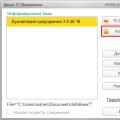 1с склад создание конфигурации с нуля
1с склад создание конфигурации с нуля Расширение для скачивания музыки вконтакте Расширение vk для браузера chrome
Расширение для скачивания музыки вконтакте Расширение vk для браузера chrome Закачать программу для искажения лица
Закачать программу для искажения лица